이번 포스트에서는 Windows11 상에서 WSL2를 활용해 Ubuntu를 설치했으나, 특정 문제로 인하여 설치한 WSL2-Ubunut를 삭제할 때, 완전히 클린 삭제 후 재설치를 하는 과정에 대한 포스트이다.
무언가 설치한 WSL2-Ubuntu가 대단히 꼬인 문제가 발생했을 때 해당 방법론을 적용하면 된다.
1. PowerShell을 이용한 설치 Ubuntu 등록해제
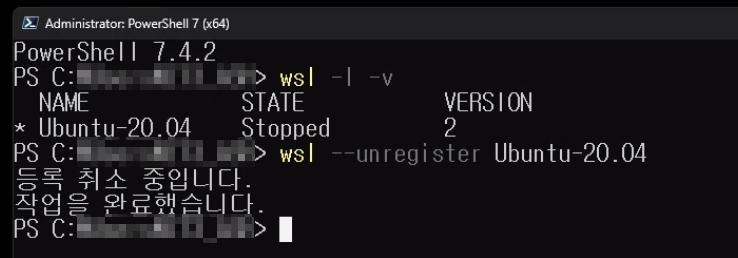
첫번째로 cmd명령어를 통한 명령 프롬포트의 실행이나, Windows PowerShell 을 실행하여 위 사진처럼 설치한 Ubuntu의 버전 확인, 설치한 Ubuntu의 등록 해제를 수행한다
wsl -l -v
wsl -- unregister [설치한 ubuntu의 NAME]
2. Windows11에서 Ubuntu 및 기능 삭제
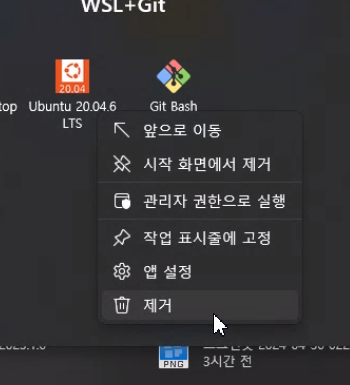
Ubuntu 등록 헤제 후 설치된 Ubuntu는 '제거'를
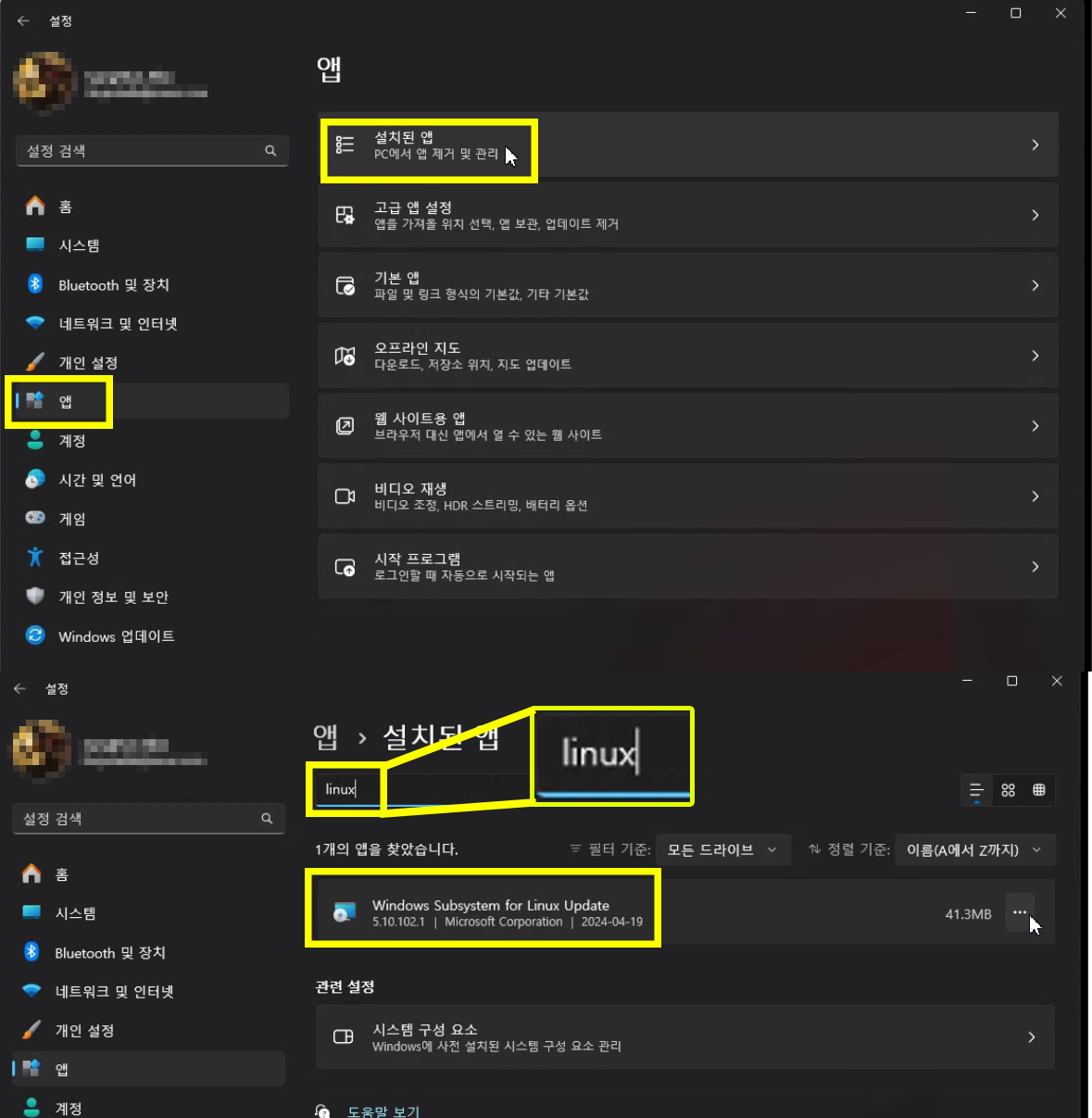
다음으로 개인설정 -> 앱 -> 설치된 앱 에서 'linux' 를 검색하여 찾은 앱을 삭제한다. 현재 검색된 앱은 'Windows Subsystem for Linux Update'이다.
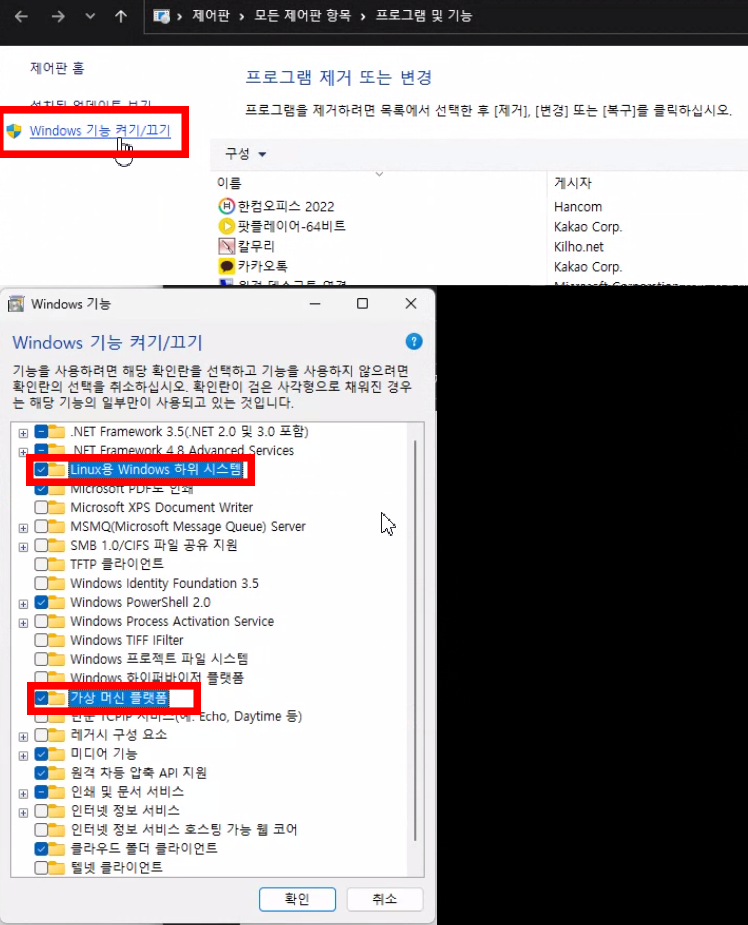
그 이후 '프로그램 추가/제거 -> Windows 기능 켜고/끄기' 에서 Linux용 Windows 하위 시스템, 가상머신플랫폼' 두 기능이 체크 되어 잇는 것을 체크 해제 한다.
이후 재부팅한다.
3. Windows 기능 활성화 후 Ubuntu 설치
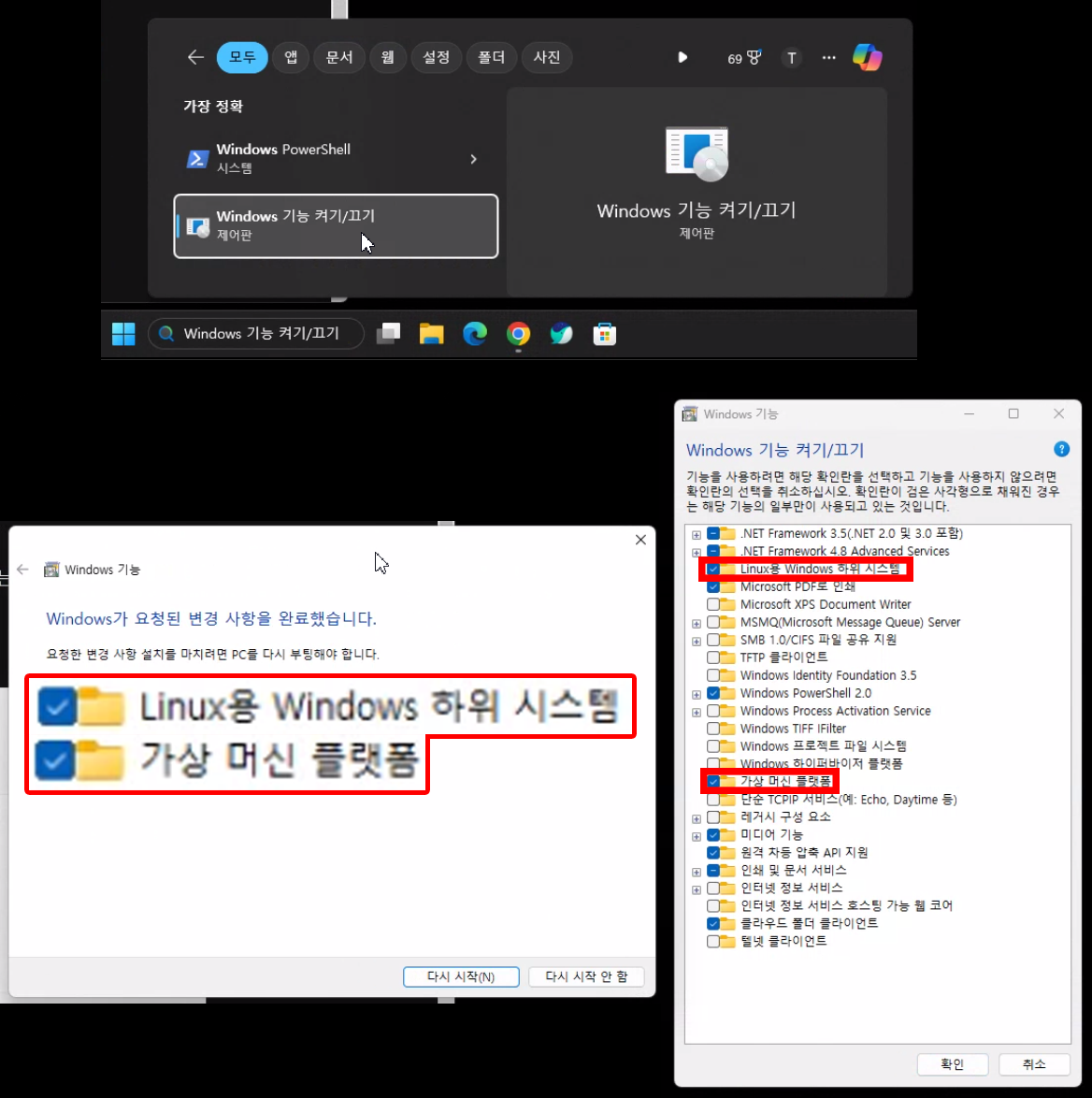
2.까지 수행한 것이 클린 삭제에 해당하며, 삭제 후 재설치는 1,2 과정을 반대로 수행하면 된다.
첫번째로 2. 과정에서 수행한 Linux용 Windows 하위 시스템, 가상머신플랫폼'을 다시 체크하여 기능 활성화 한다.
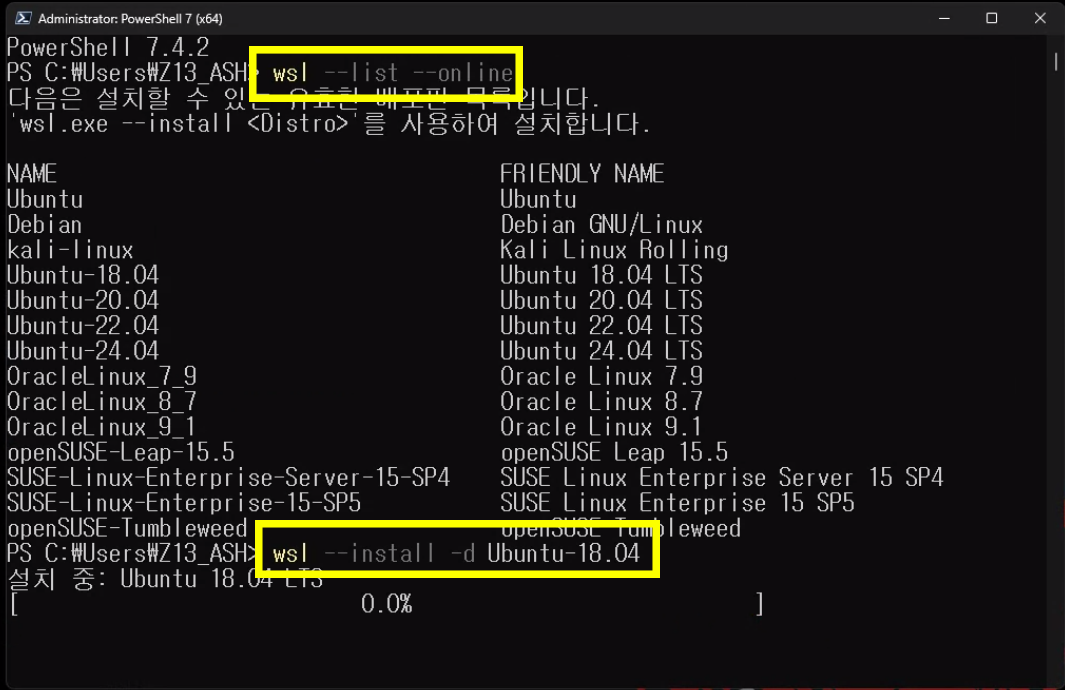
다음으로 cmd혹은 Windows PowerShell 을 통해서 WSL-Ubuntu를 설치한다.
우선 첫번째로 WSL2 온라인 상으로 설치 가능한 Ubuntu 리스트를 한번 확인해 본 뒤, 원하는 Ubuntu버전을 설치한다.
wsl --list --online-> 설치가능한 Ubuntu 버전 Display
wsl --install -d [설치하고자 하는 Ubuntu버전]
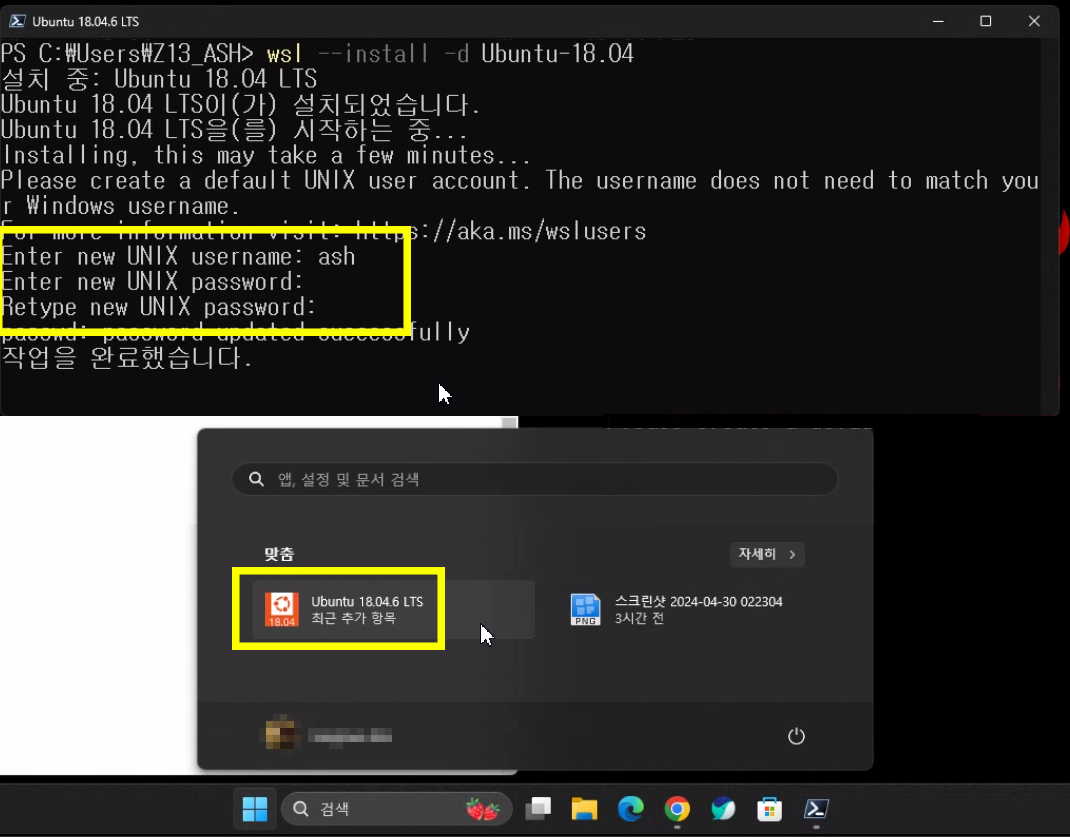
Ubuntu 버전을 설치한 후에는 해당 Ubuntu의 계정 입력 부분이 활성화 되니 ID/PW를 입력한다. (PW의 경우 Ubuntu를 간편히 사용하는 것이 목적이니 0000이나 1234같이 쉬운 PW를 쓰는걸 권장한다.)
설치가 완료된다면 시작메뉴에서 설치한 Ubuntu 앱 아이콘이 팝업됨을 볼 수 있다.
4. 리눅스 커널 업데이트 패키지 설치
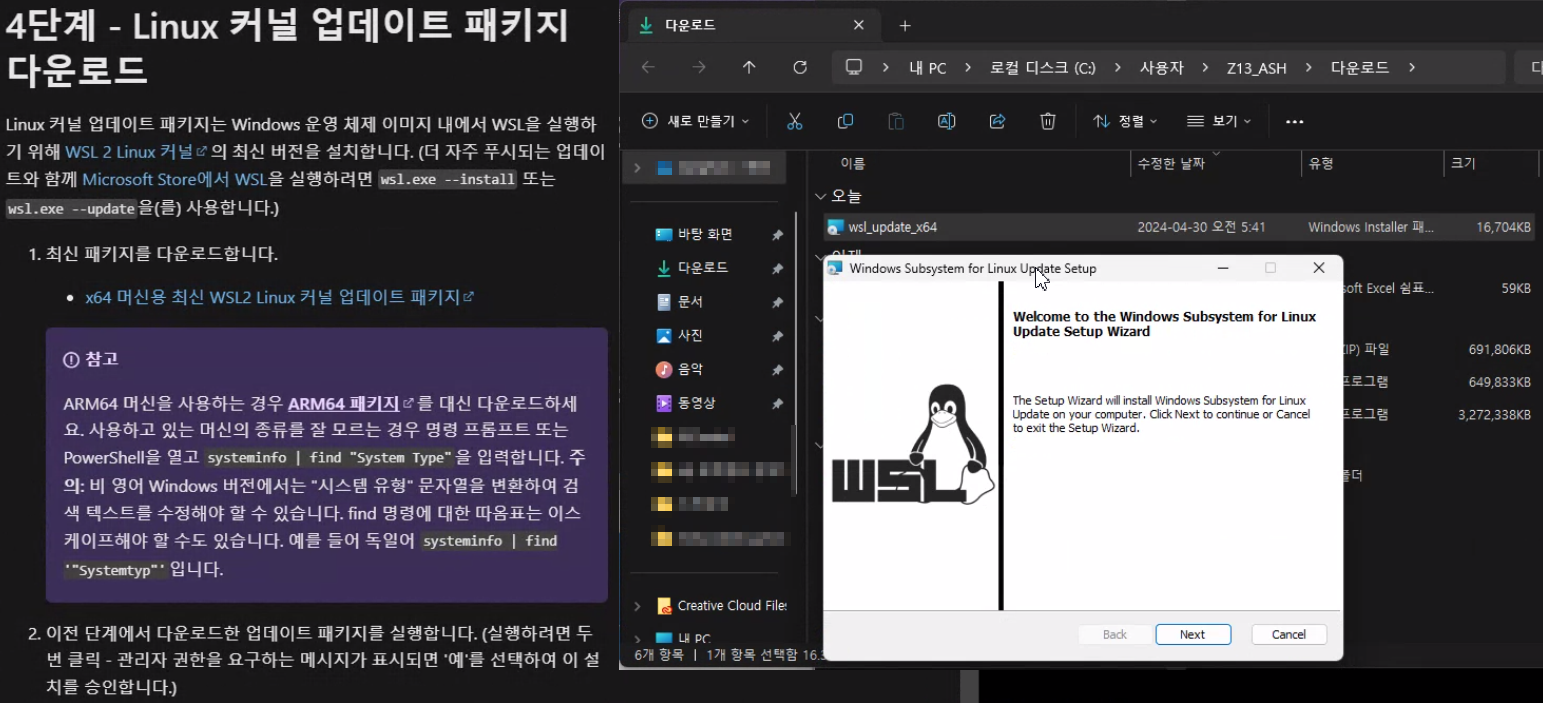
https://learn.microsoft.com/ko-kr/windows/wsl/install-manual
해당 웹 사이트에 접속하여 '4단계 - Linux 커널 업데이트 패키지' 탭을 보면 'x64 머신용 최신 WSL2 Linux 커널 업데이트 패키지' 를 다운로드 할 수 있다.
궂이 할 필요는 없긴 하지만 다운로드 받은 후 설치한다.
5. WSL2-Ubuntu 버전 확인
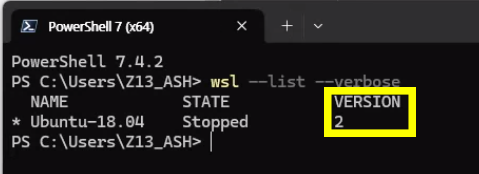
Windows PowerShell 을 열어서 아래 명령어를 치면 설치한 Ubuntu의 버전을 확인할 수 있다. 이때 VERSION컬럼에 2라는 값이 나오면 WSL2-Ubuntu가 정상적으로 설치됬음을 의미한다.
wsl --list --verbose-> 설치한 WSL의 버전 확인
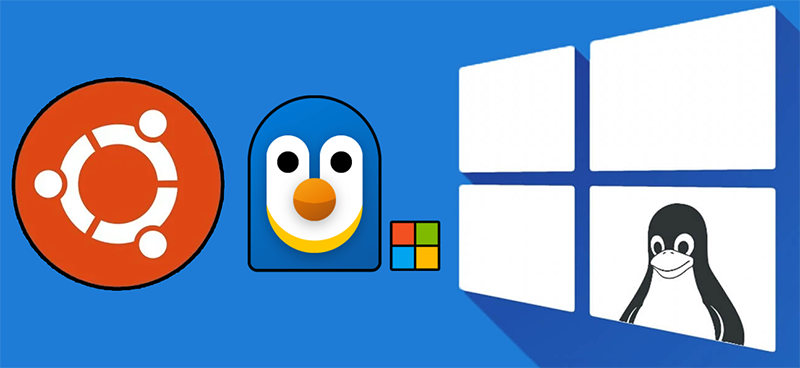

한참 헤매다가 겨우 해결했습니다.
좋은 정보 잘 보고 갑니다. 정말 감사합니다!